Ваши карты Google не говорят и не дают направления? Существует несколько факторов, которые могут вызвать эту проблему, таких как отключенная громкость телефона, настройки громкости навигации, поврежденный кэш приложений или устаревшее приложение Google карты, и это лишь некоторые из них. Вам нужно будет выполнить несколько шагов по устранению неполадок, чтобы исправить эту проблему.
Google карты — это бесплатный веб-сервис, предоставляющий информацию о географических регионах и сайтах по всему миру. Он имеет несколько функций, которые включают в себя планировщик маршрутов, предлагает спутниковые снимки, просмотр улиц и дорожные условия в режиме реального времени, и это лишь некоторые из них. Впервые запущенный в 2005 году, в настоящее время он насчитывает более 150 миллионов пользователей в месяц по всему миру.
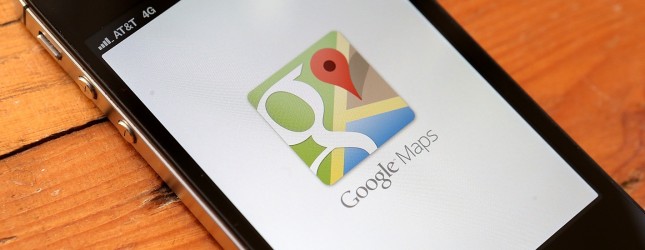 Почему в Google картах нет звука?
Почему в Google картах нет звука?
Одна из проблем, с которой могут столкнуться пользователи iPhone или Android при использовании приложения Google карты, заключается в том, что голосовые подсказки не работают. Это может быть неприятным опытом, особенно если вы ведете свой автомобиль и хотите узнать дорогу. Вождение во время просмотра экрана телефона может быть опасным, поэтому вам необходимо включить голосовую навигацию Google карт. Вот что вы можете сделать, чтобы устранить проблемы с голосовым управлением в приложении Google карты.
Натыкали в навигаторе- теперь нет звука
Решение 1. Проверьте громкость устройства и профиль звука
Первое, что вам нужно будет сделать в этом конкретном случае, это убедиться, что громкость телефона не приглушена и не установлена слишком низко, из-за чего вы не можете слышать звуки, исходящие из его динамиков. Телефон на базе Android Чтобы увеличить громкость на Android-устройстве, просто нажимайте кнопку увеличения громкости до тех пор, пока не будет достигнута максимальная громкость. Вы также можете перейти в меню настроек телефона, а затем открыть Настройки звука. Здесь убедитесь, что громкость мультимедиа не установлена на самый низкий уровень. Если включен бесшумный режим, вам следует отключить его или переключиться на другой профиль.
iPhone Чтобы увеличить громкость iPhone, просто нажимайте кнопку увеличения громкости до тех пор, пока не будет достигнута максимальная громкость. Вам также следует проверить переключатель отключения звука на левой стороне телефона и посмотреть, вдруг он установлен на бесшумный режим. Переключите переключатель так, чтобы оранжевая деталь не отображалась.
Вы также можете открыть центр управления iPhone, проведя пальцем в правом верхнем углу экрана, затем здесь вы можете увеличить громкость.
Решение 2. Включите голосовую навигацию в Google картах
- Откройте Google карты.
- Нажмите на значок динамика, расположенный на странице навигации по карте.
- Нажмите на значок динамика еще раз, чтобы включить голосовую навигацию.
Кроме того, вы также можете включить голосовую навигацию на iPhone из меню настроек приложения Google карты.
Как Включить Звук в Яндекс Навигаторе в 2023 / Почему Нет Звука в Яндекс Навигаторе
- Откройте Google карты.
- Нажмите на изображение учетной записи в правом верхнем углу.
- Выберите Настройки.
- Нажмите Навигация.
- В разделе Отключение звука нажмите включить.
Решение 3: Отрегулируйте громкость голосовых подсказок
Возможно, громкость голосовых указаний недостаточно велика, чтобы их можно было услышать. Вам нужно будет настроить эту опцию и сделать ее громче.
Android
Источник: vebtech.ru
Почему нет звука в навигаторе
Ваши карты Google не говорят и не дают направления? Существует несколько факторов, которые могут вызвать эту проблему, таких как отключенная громкость телефона, настройки громкости навигации, поврежденный кэш приложений или устаревшее приложение Google карты, и это лишь некоторые из них. Вам нужно будет выполнить несколько шагов по устранению неполадок, чтобы исправить эту проблему.
Google карты — это бесплатный веб-сервис, предоставляющий информацию о географических регионах и сайтах по всему миру. Он имеет несколько функций, которые включают в себя планировщик маршрутов, предлагает спутниковые снимки, просмотр улиц и дорожные условия в режиме реального времени, и это лишь некоторые из них. Впервые запущенный в 2005 году, в настоящее время он насчитывает более 150 миллионов пользователей в месяц по всему миру.
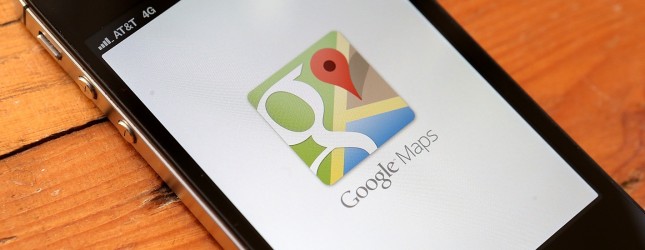 Почему в Google картах нет звука?
Почему в Google картах нет звука?
Одна из проблем, с которой могут столкнуться пользователи iPhone или Android при использовании приложения Google карты, заключается в том, что голосовые подсказки не работают. Это может быть неприятным опытом, особенно если вы ведете свой автомобиль и хотите узнать дорогу. Вождение во время просмотра экрана телефона может быть опасным, поэтому вам необходимо включить голосовую навигацию Google карт. Вот что вы можете сделать, чтобы устранить проблемы с голосовым управлением в приложении Google карты.
Решение 1. Проверьте громкость устройства и профиль звука
Первое, что вам нужно будет сделать в этом конкретном случае, это убедиться, что громкость телефона не приглушена и не установлена слишком низко, из-за чего вы не можете слышать звуки, исходящие из его динамиков. Телефон на базе Android Чтобы увеличить громкость на Android-устройстве, просто нажимайте кнопку увеличения громкости до тех пор, пока не будет достигнута максимальная громкость. Вы также можете перейти в меню настроек телефона, а затем открыть Настройки звука. Здесь убедитесь, что громкость мультимедиа не установлена на самый низкий уровень. Если включен бесшумный режим, вам следует отключить его или переключиться на другой профиль.
iPhone Чтобы увеличить громкость iPhone, просто нажимайте кнопку увеличения громкости до тех пор, пока не будет достигнута максимальная громкость. Вам также следует проверить переключатель отключения звука на левой стороне телефона и посмотреть, вдруг он установлен на бесшумный режим. Переключите переключатель так, чтобы оранжевая деталь не отображалась.
Вы также можете открыть центр управления iPhone, проведя пальцем в правом верхнем углу экрана, затем здесь вы можете увеличить громкость.
Решение 2. Включите голосовую навигацию в Google картах
- Откройте Google карты.
- Нажмите на значок динамика, расположенный на странице навигации по карте.
- Нажмите на значок динамика еще раз, чтобы включить голосовую навигацию.
Кроме того, вы также можете включить голосовую навигацию на iPhone из меню настроек приложения Google карты.
- Откройте Google карты.
- Нажмите на изображение учетной записи в правом верхнем углу.
- Выберите Настройки.
- Нажмите Навигация.
- В разделе Отключение звука нажмите включить.
Решение 3: Отрегулируйте громкость голосовых подсказок
Возможно, громкость голосовых указаний недостаточно велика, чтобы их можно было услышать. Вам нужно будет настроить эту опцию и сделать ее громче.
Android
Источник: vebtech.ru
Почему нет звука в навигаторе
Ваши карты Google не говорят и не дают направления? Существует несколько факторов, которые могут вызвать эту проблему, таких как отключенная громкость телефона, настройки громкости навигации, поврежденный кэш приложений или устаревшее приложение Google карты, и это лишь некоторые из них. Вам нужно будет выполнить несколько шагов по устранению неполадок, чтобы исправить эту проблему.
Google карты — это бесплатный веб-сервис, предоставляющий информацию о географических регионах и сайтах по всему миру. Он имеет несколько функций, которые включают в себя планировщик маршрутов, предлагает спутниковые снимки, просмотр улиц и дорожные условия в режиме реального времени, и это лишь некоторые из них. Впервые запущенный в 2005 году, в настоящее время он насчитывает более 150 миллионов пользователей в месяц по всему миру.
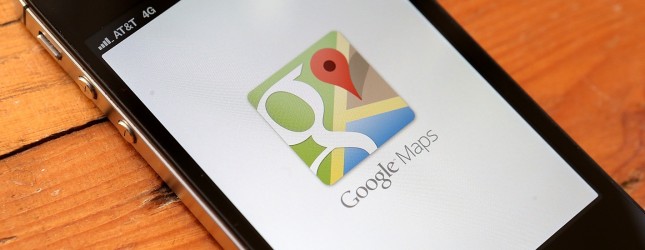 Почему в Google картах нет звука?
Почему в Google картах нет звука?
Одна из проблем, с которой могут столкнуться пользователи iPhone или Android при использовании приложения Google карты, заключается в том, что голосовые подсказки не работают. Это может быть неприятным опытом, особенно если вы ведете свой автомобиль и хотите узнать дорогу. Вождение во время просмотра экрана телефона может быть опасным, поэтому вам необходимо включить голосовую навигацию Google карт. Вот что вы можете сделать, чтобы устранить проблемы с голосовым управлением в приложении Google карты.
Решение 1. Проверьте громкость устройства и профиль звука
Первое, что вам нужно будет сделать в этом конкретном случае, это убедиться, что громкость телефона не приглушена и не установлена слишком низко, из-за чего вы не можете слышать звуки, исходящие из его динамиков. Телефон на базе Android Чтобы увеличить громкость на Android-устройстве, просто нажимайте кнопку увеличения громкости до тех пор, пока не будет достигнута максимальная громкость. Вы также можете перейти в меню настроек телефона, а затем открыть Настройки звука. Здесь убедитесь, что громкость мультимедиа не установлена на самый низкий уровень. Если включен бесшумный режим, вам следует отключить его или переключиться на другой профиль.
iPhone Чтобы увеличить громкость iPhone, просто нажимайте кнопку увеличения громкости до тех пор, пока не будет достигнута максимальная громкость. Вам также следует проверить переключатель отключения звука на левой стороне телефона и посмотреть, вдруг он установлен на бесшумный режим. Переключите переключатель так, чтобы оранжевая деталь не отображалась.
Вы также можете открыть центр управления iPhone, проведя пальцем в правом верхнем углу экрана, затем здесь вы можете увеличить громкость.
Решение 2. Включите голосовую навигацию в Google картах
- Откройте Google карты.
- Нажмите на значок динамика, расположенный на странице навигации по карте.
- Нажмите на значок динамика еще раз, чтобы включить голосовую навигацию.
Кроме того, вы также можете включить голосовую навигацию на iPhone из меню настроек приложения Google карты.
- Откройте Google карты.
- Нажмите на изображение учетной записи в правом верхнем углу.
- Выберите Настройки.
- Нажмите Навигация.
- В разделе Отключение звука нажмите включить.
Решение 3: Отрегулируйте громкость голосовых подсказок
Возможно, громкость голосовых указаний недостаточно велика, чтобы их можно было услышать. Вам нужно будет настроить эту опцию и сделать ее громче.
Android
Источник: vebtech.ru
